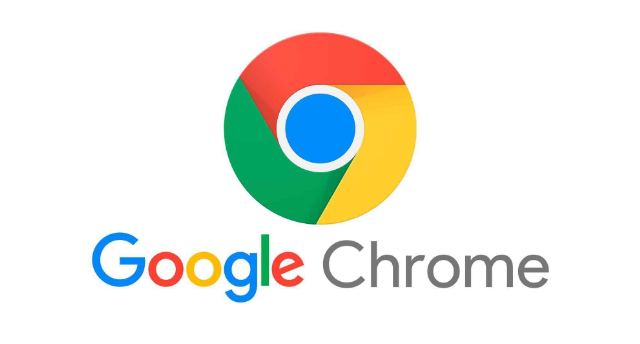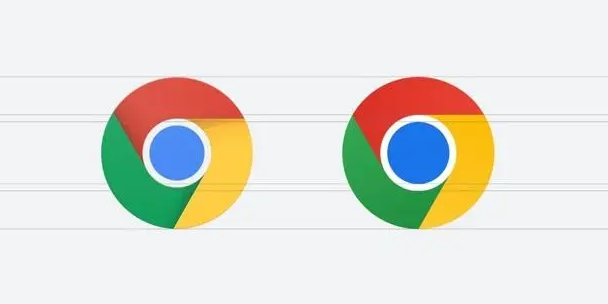如何使用Chrome浏览器增强网页的隐私保护
发布时间:2025-05-09
来源:谷歌浏览器官网

1. 启用隐身模式:在Chrome浏览器中,点击右上角的三个点(菜单按钮),选择“新建隐身窗口”选项。隐身模式不会保存浏览历史、Cookie、站点数据和填充的表单信息,从而防止本地存储的数据被他人查看。但请注意,隐身模式并不能完全阻止网络跟踪或隐藏用户的在线活动,只是增加了一层隐私保护。
2. 删除浏览数据:定期清除浏览数据可以进一步保护隐私。在Chrome浏览器中,点击右上角的三个点(菜单按钮),选择“历史记录”,然后点击“清除浏览数据”选项。在弹出的窗口中,可以选择要清除的数据类型,包括浏览历史、下载记录、Cookie及其他网站数据、缓存的图片和文件等。建议选择“全部”时间范围,以确保彻底清除所有数据。
3. 管理Cookie和网站权限:Chrome浏览器允许用户控制Cookie和网站的权限。在浏览器中,点击右上角的三个点(菜单按钮),选择“设置”选项。在设置页面中,找到“隐私和安全”部分,点击“网站设置”选项。在这里,可以管理个别网站的Cookie设置、位置访问权限、摄像头和麦克风访问权限等。对于不需要的网站,可以禁止其设置Cookie或访问特定权限,以减少隐私泄露的风险。
4. 使用密码管理器:密码管理器可以帮助生成、存储和自动填充强密码,提高账户安全性。在Chrome浏览器中,可以内置的密码管理器来管理密码。当访问需要登录的网站时,浏览器会提示保存密码。点击“保存”后,密码管理器会自动生成一个强密码并将其存储起来。下次访问该网站时,浏览器会自动填充用户名和密码,无需手动输入。
5. 安装广告拦截插件:广告通常包含跟踪代码,可能会侵犯用户隐私。安装广告拦截插件可以阻止大多数广告的显示,从而减少被跟踪的风险。在Chrome浏览器中,可以前往Chrome网上应用店搜索并安装广告拦截插件,如Adblock Plus等。安装完成后,根据插件的说明进行配置,即可享受无广告且更私密的浏览体验。
6. 注意HTTPS协议:确保访问的网站使用HTTPS协议,而不是HTTP。HTTPS协议通过加密通信内容来保护数据传输的安全性,防止第三方窃取或篡改信息。在浏览器地址栏中,如果看到绿色的锁图标和“https://”前缀,则表示连接是安全的。尽量避免在不安全的HTTP网站上输入敏感信息,如用户名、密码、信用卡号等。
7. 保持浏览器更新:定期更新Chrome浏览器可以获得最新的安全补丁和功能改进,有助于修复已知的漏洞和提高隐私保护能力。在浏览器中,点击右上角的三个点(菜单按钮),选择“帮助”,然后点击“关于Google Chrome”。浏览器会自动检查是否有可用的更新,如果有,会显示更新按钮。点击“更新”按钮,等待浏览器下载并安装最新版本。安装完成后,重启浏览器即可。